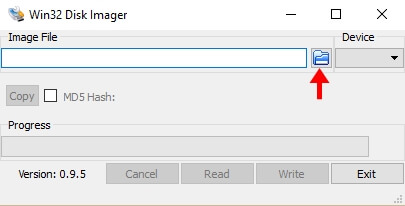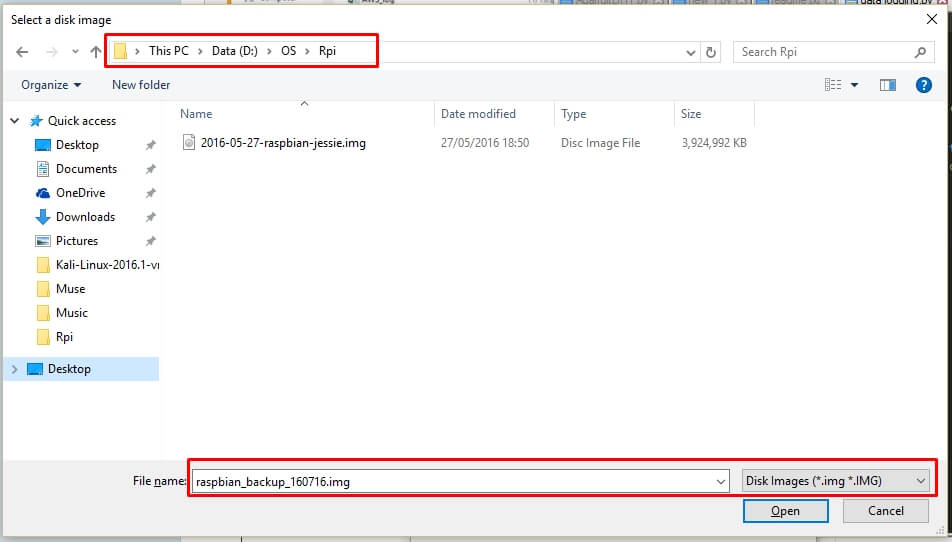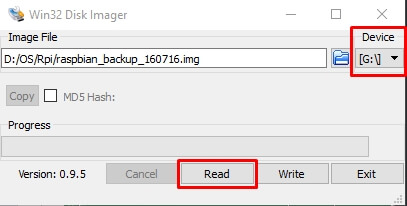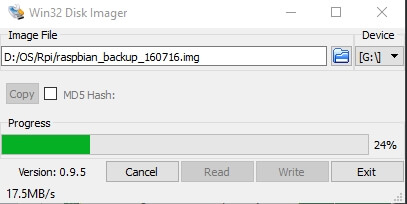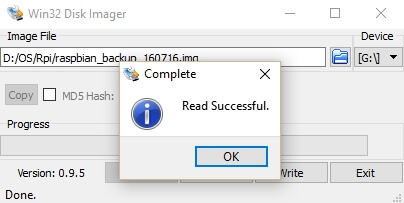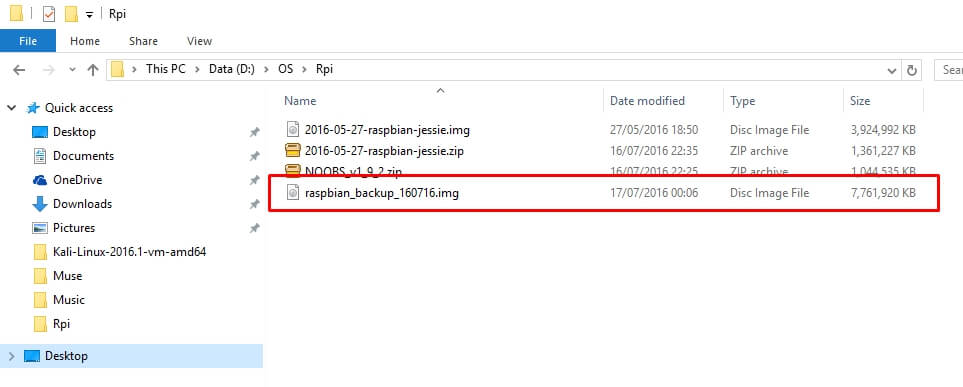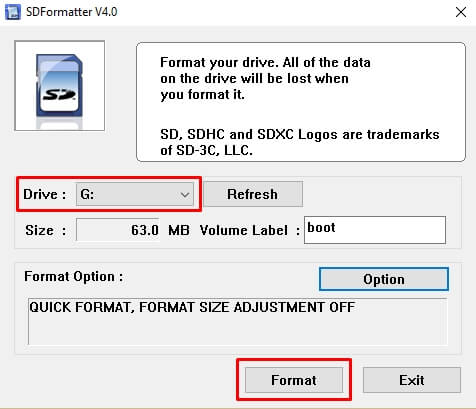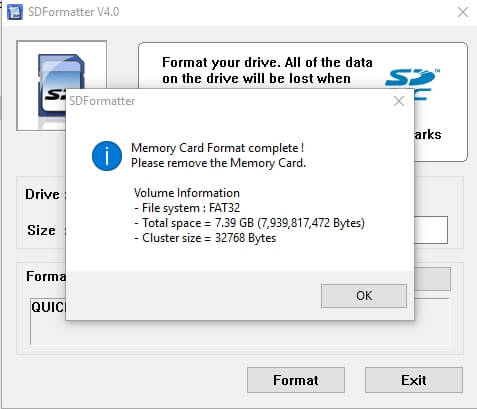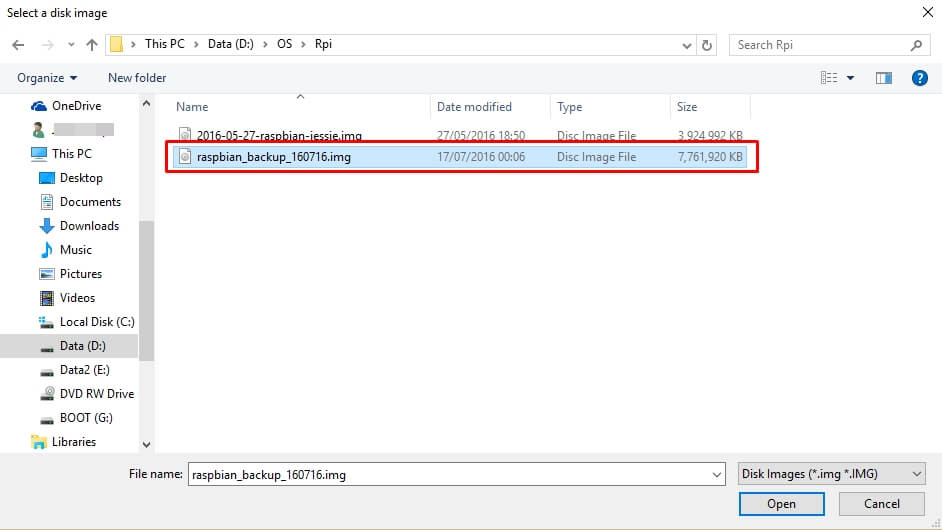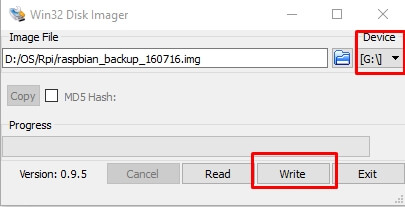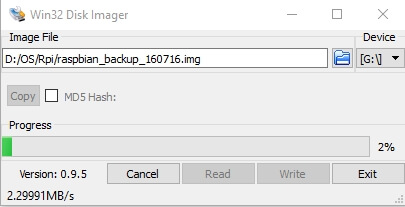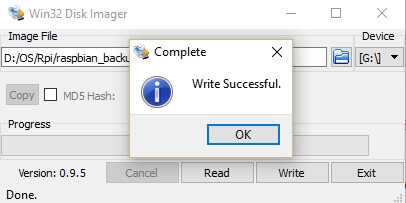[ Raspberry Pi ] วิธี back up image
บางทีเราใช้ RPi ไปเรื่อยๆ ตั้งค่านู่นนี่ไปเยอะแล้ว อยากเก็บ image ไว้เผื่อว่ามีปัญหาจนต้องติดตั้ง image ใหม่ก็ต้องมาตั้งค่าให้เหมือนเดิมอีก เอา image ที่เรา backup ไว้ไม่ต้องตั้งค่าใหม่เยอะประหยัดเวลาดี
วิธี backup image
เอา Micro SD Card ที่เราใช้กับ RPi อยู่ออกมาก่อน
เสียบ SD card เข้ากับคอมพิวเตอร์ของเรา
- เปิดโปรแกรมที่ชื่อว่า Win32DiskImager ขึ้นมา
- กดตรงรูปโฟลเดอร์เพื่อเลือก directory ที่ไหนก็ได้กับตั้งชื่อไฟล์ image ที่เราต้องการจะเก็บ ที่นี้เราเลือกเก็บใน D:\OS\Rpi ตั้งชื่อไฟล์ว่า raspbian_backup_160716.img แล้วกด Open


- มันก็จะขึ้นชื่อ image ตามที่เราตั้งไว้ ที่นี้อย่าลืมเลือก Device เป็นไดรฟ์ที่เราเสียบ sd card อยู่ด้วยละ ในที่นี้คือ G:\ แล้วกด Read

- โปรแกรมจะทำการอ่าน image ใน SD card มาเก็บไว้ในไดเรกทอรี่ในคอมพิวเตอร์ที่เราเลือกไว้นั่นเอง จากนั้นก็รอไปค่ะ

- read เสร็จแล้วก็จะขึ้น Read Successful. กด OK แล้ว Exit ออกจากโปรแกรม

- ทีนี้เราเข้าไปดูที่เก็บไฟล์ Image ว่ามีที่เราสร้างไว้เมื่อกี้มั้ย ก็จะเห็นว่ามีไฟล์ raspbian_backup_160716.img เก็บไว้เรียบร้อย

การนำ image ที่เรา back up ไว้มาใช้
ทีนี้วันดีคืนดี image ที่เราใช้อยู่เกิดเจ๊งขึ้นมา เรามาทำการติดตั้ง image ที่เรา backup เก็บไว้ ที่จริงก็วิธีเดียวกับที่ติดตั้ง image ลง SD Card ปกติแหละค่ะ
- เสียบ micro sd card กับคอมพิวเตอร์เรา
- เปิดโปรแกรม SDFormatter เลือกไดร์ฟ SD card ที่เราจะฟอร์แมต แล้วกด Format แล้ว OK สองครั้ง โปรแกรมจะทำการฟอร์แมต SD Card ของเราเรียบร้อย OK แล้ว Exit ออกจากโปรแกรมไป


- เปิดโปรแกรม Win32DiskImager ขึ้นมา กดที่รูปโฟลเดอร์ เพื่อเข้าไปเลือก image ที่เรา backup ไว้ คลิกเลือ image ที่เราต้องการแล้วกด Open


- ทำการเลือก Device ของ SD Card ที่เราต้องการ แล้วกด Write จะมีหน้าต่างถามยืนยันว่าจะ write ใช่ไหม ก็ยืนยันกด Yes จากนั้นก็รอไปค่ะ


- เมื่อ write เสร็จจะขึ้น Write Successful. กด OK แล้ว Exit ออกจากโปรแกรม

- ถอด Micro sd card ที่เรา write แล้วออกจากคอมพิวเตอร์ ไปใส่ raspberry pi ที่นี้เราก็จะได้ image เดิมที่ backup ไว้กลับคืนมา ไม่ต้องตั้งค่าใหม่แต่ต้น